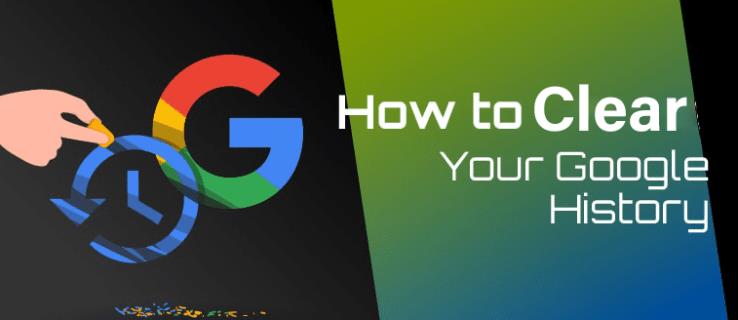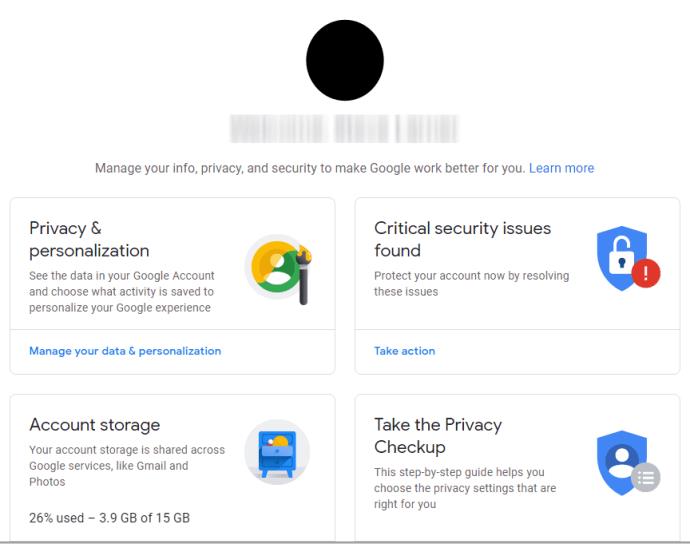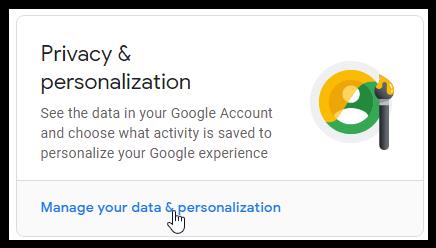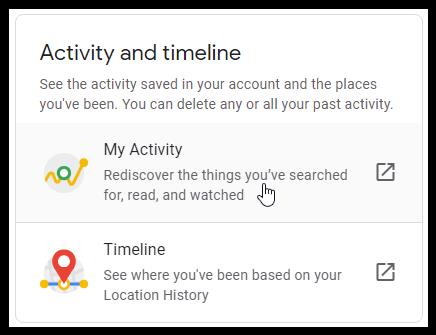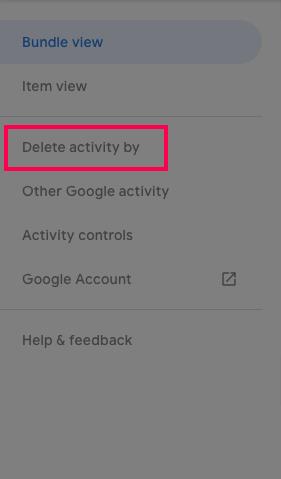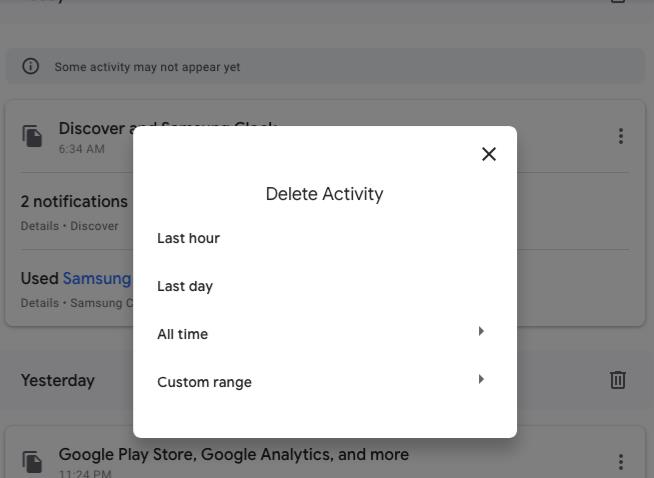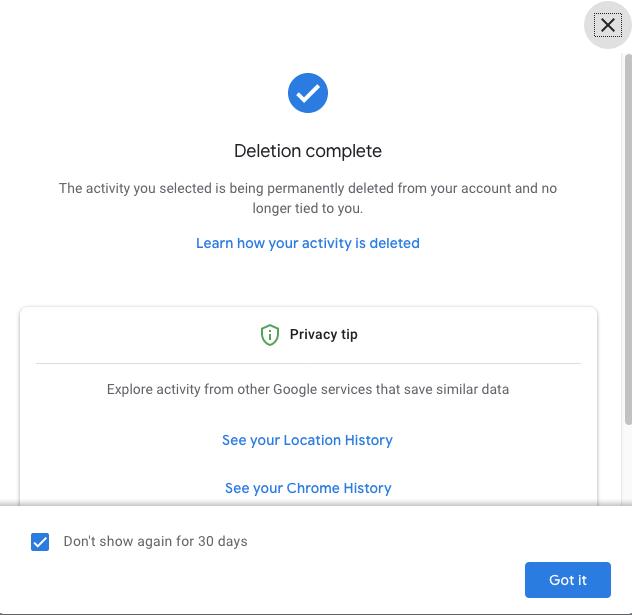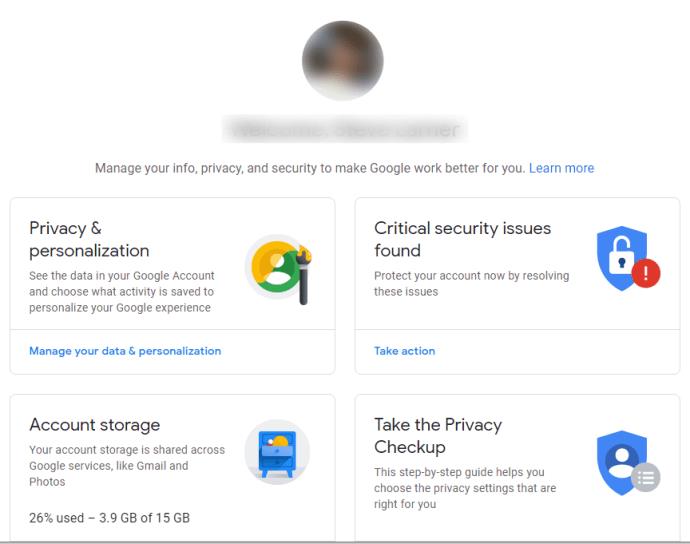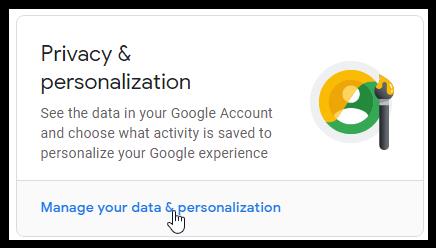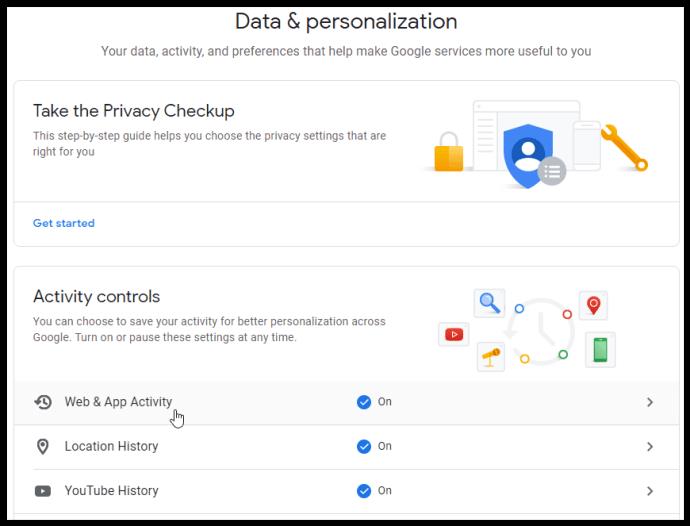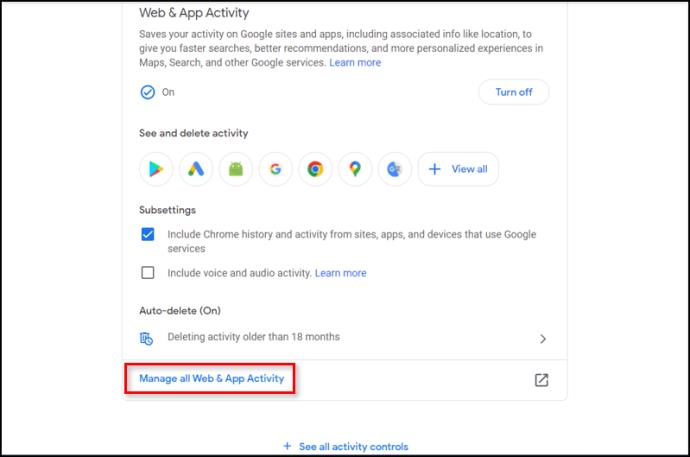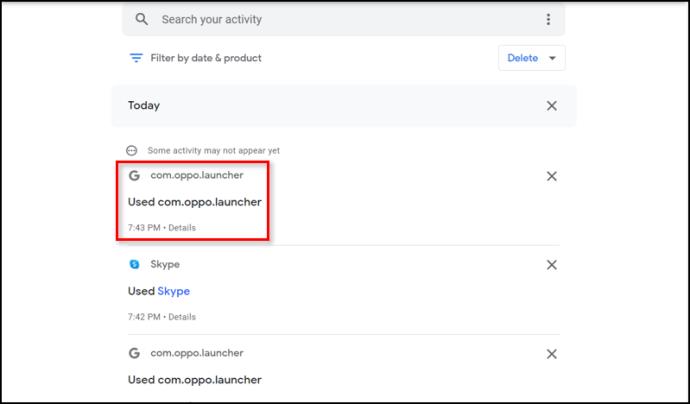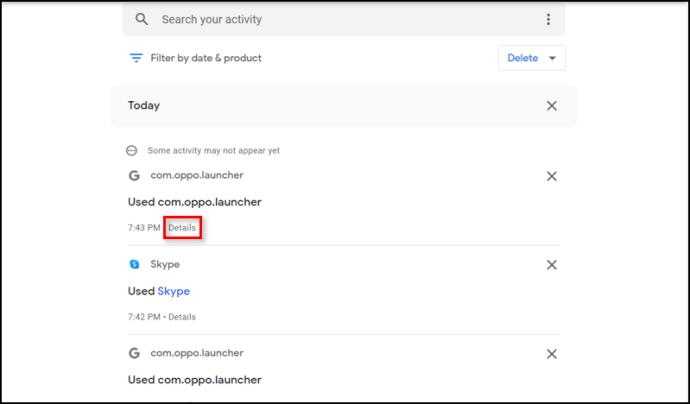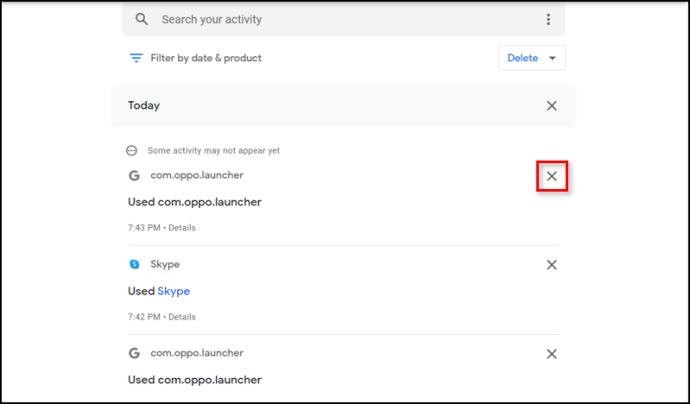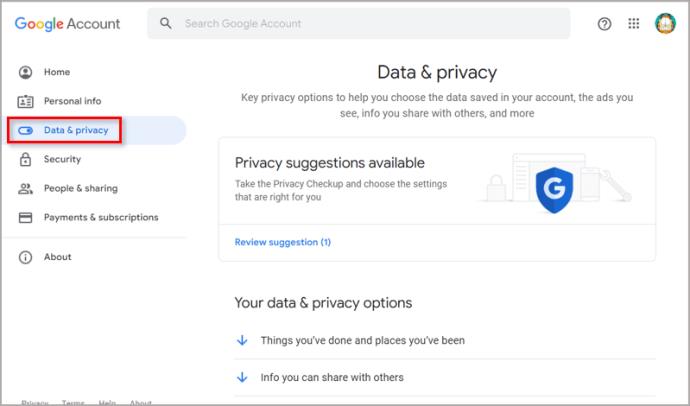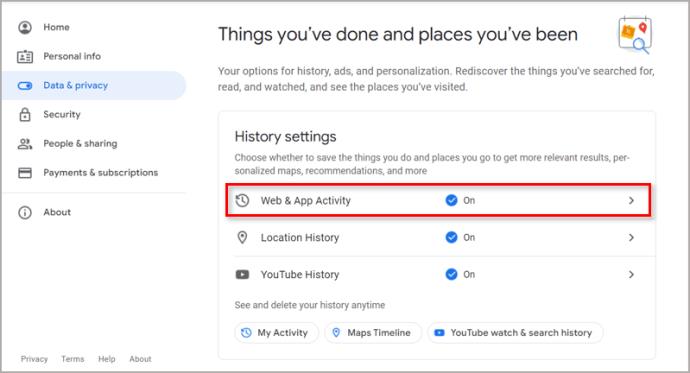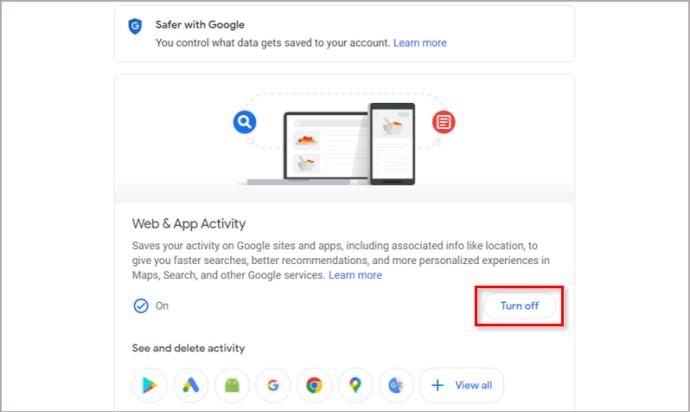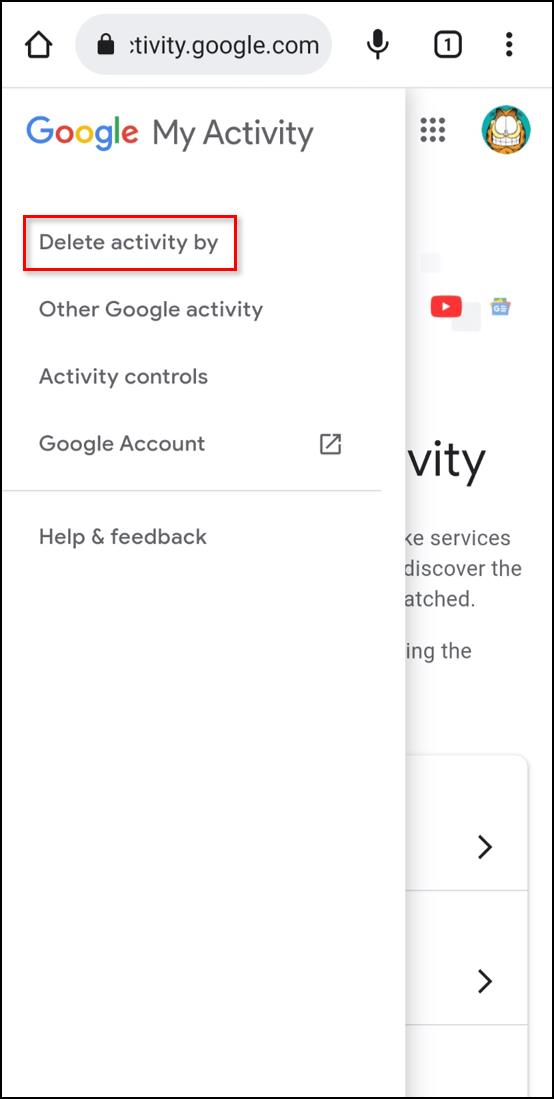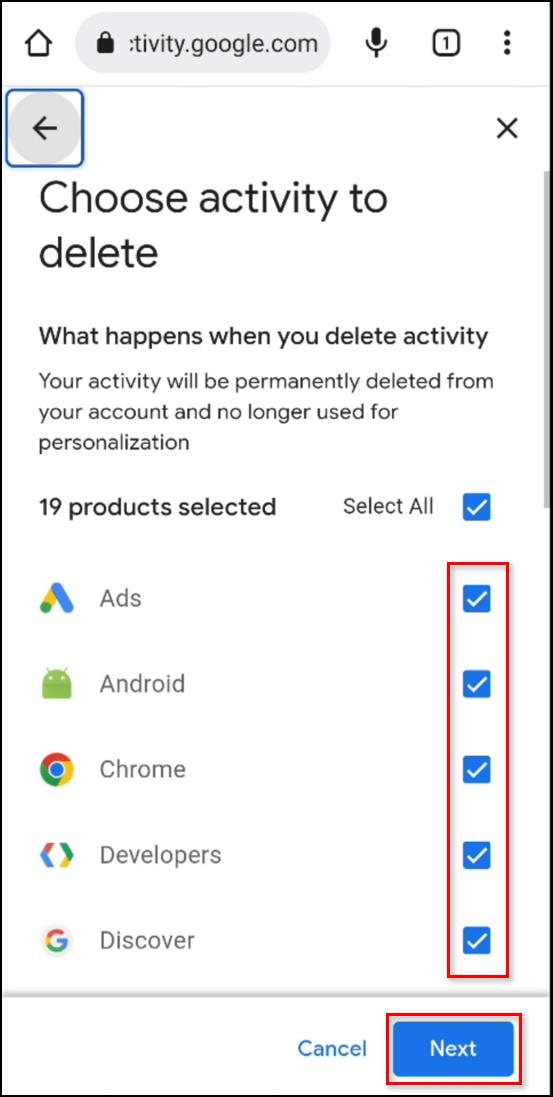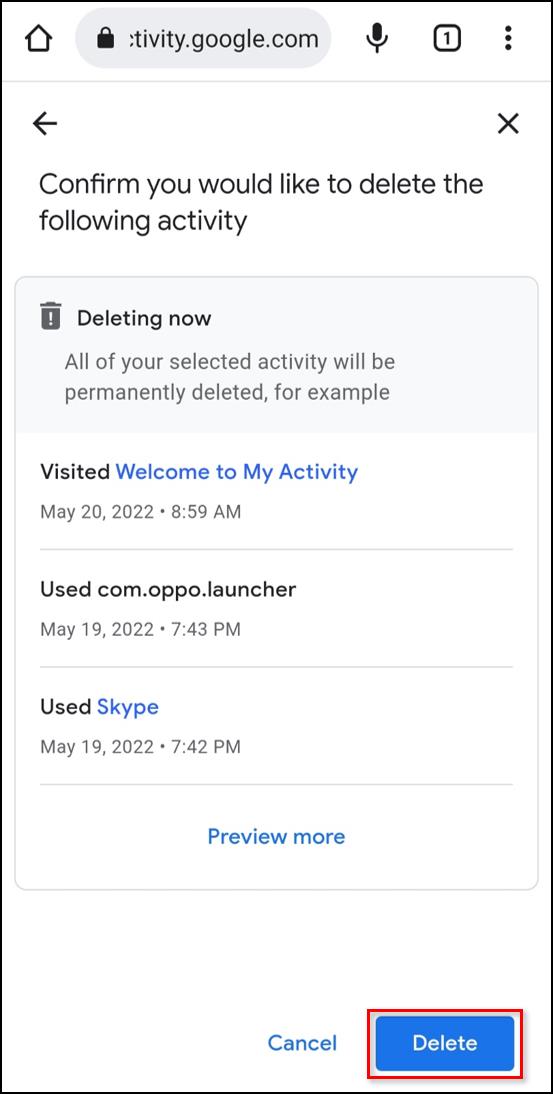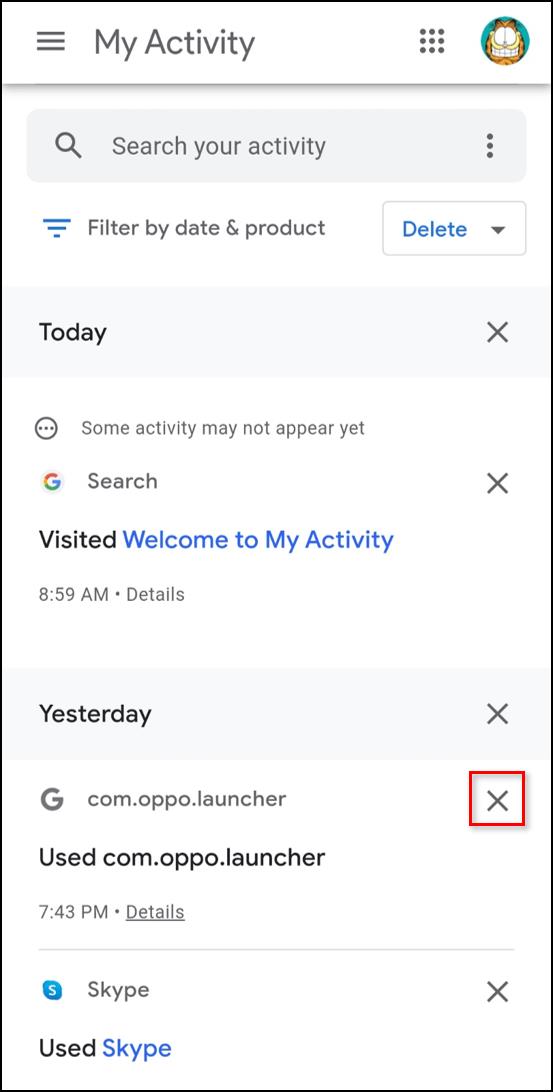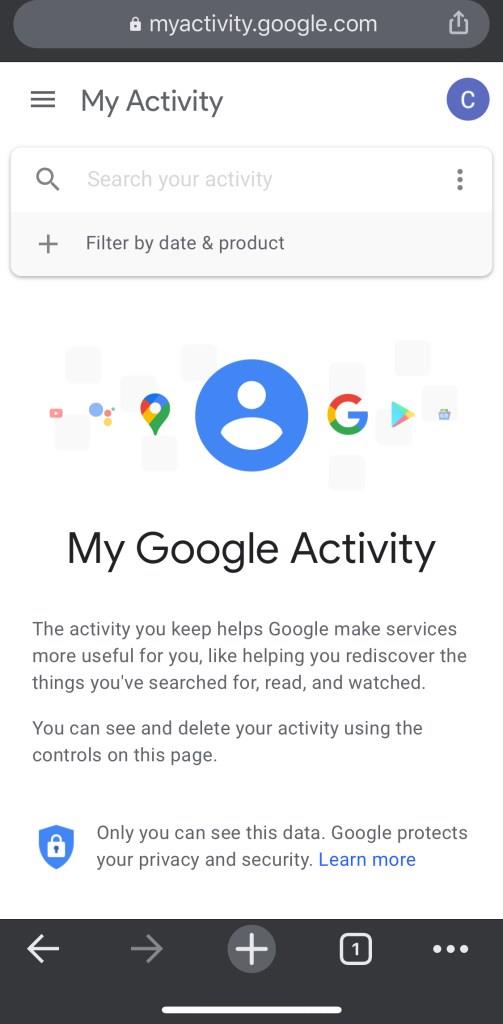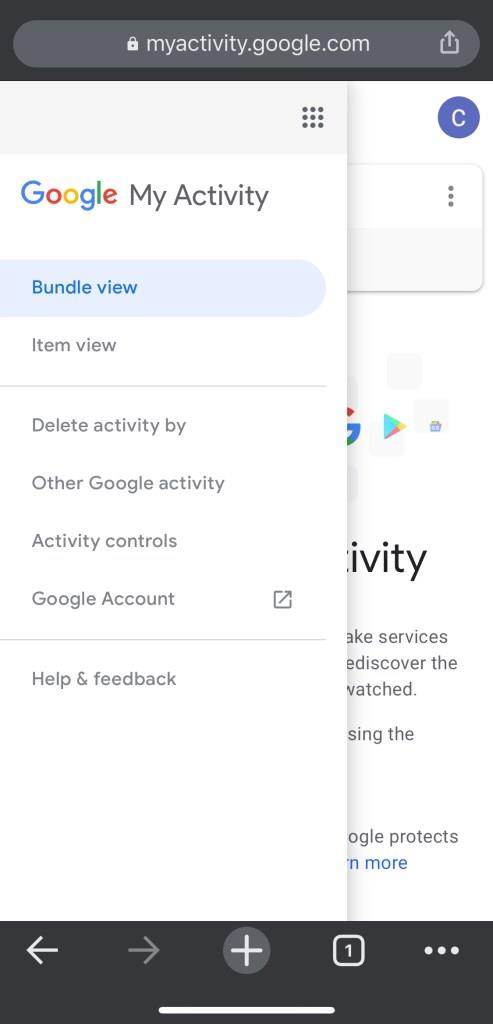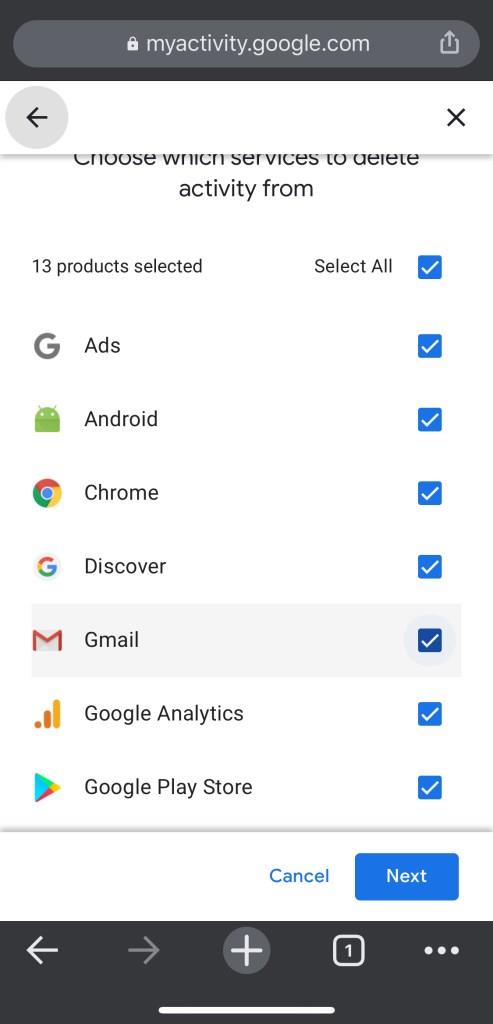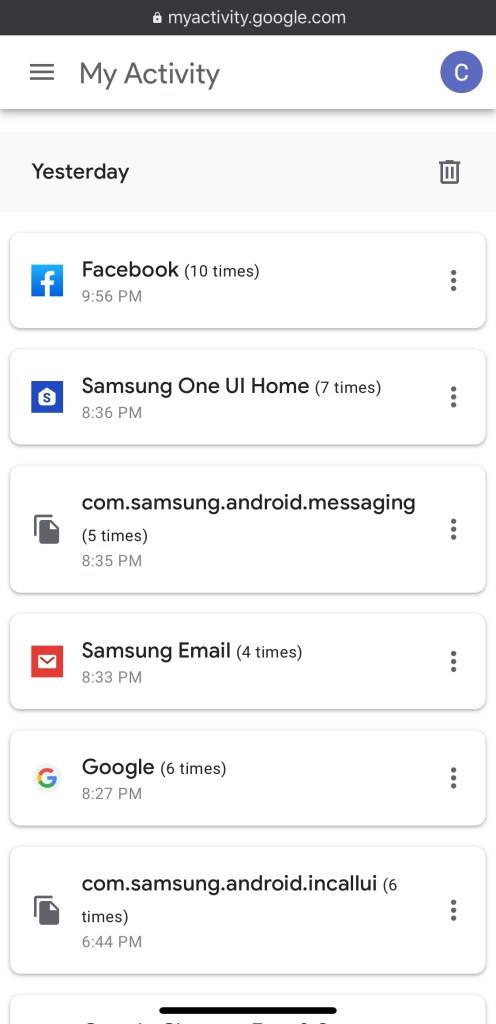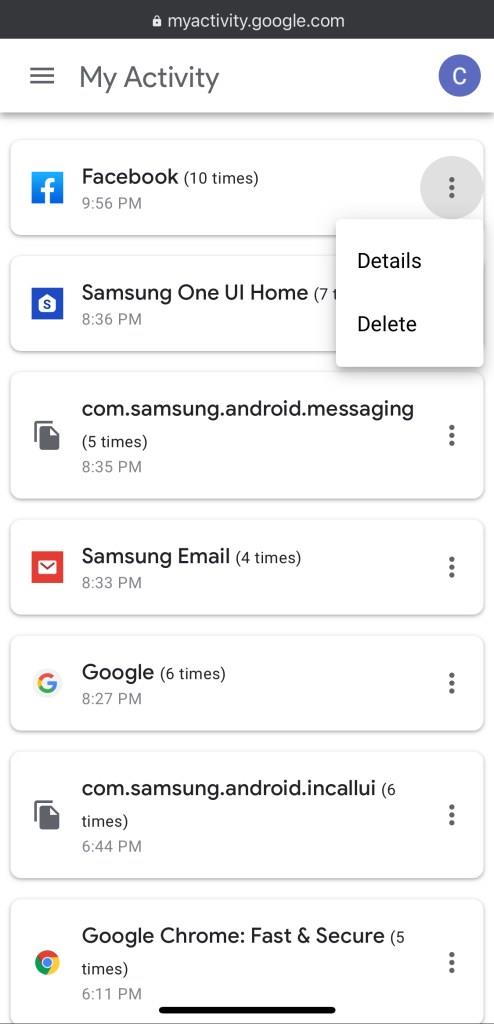Apparaatkoppelingen
Google Chrome op Windows 10 en macOS biedt u opties om browsegeschiedenis, cachegeheugen, aanmeldingsgegevens en cookies te verwijderen, maar Google heeft een andere 'database' die voor veel mensen onbekend is, bekend als 'Mijn activiteit'.
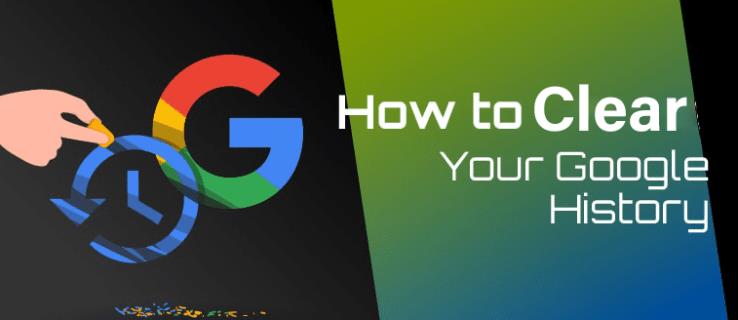
Wat is Google Mijn Activiteit?
'Mijn activiteit' van Google is een speciale verzameling van uw browse- en activiteitengeschiedenis die vaak gerelateerd is aan Google.
Oorspronkelijk was 'Webgeschiedenis' een tweede 'database'-tool die werd gebruikt om uw browse- en internetactiviteit op te slaan zodat Google deze kan gebruiken en een betere ervaring kan bieden. Die tool werd uiteindelijk geëlimineerd en omgeleid naar 'Mijn activiteit', waarin oorspronkelijk zoekgegevens werden opgeslagen die Google gebruikte om betere zoekfunctionaliteit en -ervaringen te bieden. Items die in de oude tool waren opgeslagen, zijn nu samengevoegd in 'Mijn activiteit'. Alleen de items die op de een of andere manier met Google te maken hebben, worden daar opgeslagen. Daarom wordt de tool 'Mijn activiteit' van Google gebruikt om persoonlijke Google-ervaringen te verbeteren en bevat het veel gebruikerselementen die verband houden met Google.
Nu weerspiegelen uw 'Mijn activiteit'-pagina's meer dan alleen zoekopdrachten. De verzameling bevat ook pagina's waarop u klikt vanuit zoekopdrachten, Google-productpagina's, Google Play-activiteit, YouTube-geschiedenis, kaartinformatie en meer. In dit artikel wordt uitgelegd hoe u die zoekgeschiedenis wist op iOS, Android, macOS en Windows 10, maar houd er rekening mee dat het verwijderen van informatie in 'Mijn activiteit' de aangepaste/gepersonaliseerde services en informatie die u door Google wordt aangeboden, kan wijzigen.
Hoe werkt Google 'Mijn Activiteit'?
Als u ooit bent begonnen met zoeken naar een bepaald onderwerp en vervolgens meer zoekopdrachten hebt uitgevoerd met een minimum aan woorden, is het u misschien opgevallen dat Google resultaten weergeeft die verband houden met de oorspronkelijke zoekopdracht. Zoeken naar 'blauwe auto's' levert bijvoorbeeld resultaten op voor blauwe auto's. Daarna levert het zoeken naar 'getinte ruiten' blauwe auto's op met getinte ruiten (plus advertenties gerelateerd aan de termen), en het enige wat u deed was zoeken naar getinte ruiten.
De door Google opgeslagen zoekinformatie voor elke sessie helpt Google Zoeken om weer te geven waarnaar u denkt te zoeken. Het is nooit 100% correct of nauwkeurig, maar het maakt wel een verschil en vereenvoudigt uw zoekinspanningen. Google-gegevens helpen het ook om geschikte advertenties, video's, afbeeldingen en meer weer te geven.
Hoe Chrome-zoekgeschiedenis op een pc of Mac te verwijderen
Als het gaat om het verwijderen van de zoekgeschiedenis van Chrome, hebt u een aantal opties. U kunt alles in 'Mijn activiteit' van Google verwijderen of specifieke URL's verwijderen. Hier leest u hoe u de informatie beheert die Google over u heeft opgeslagen.
Optie #1: Alles verwijderen
Als u alle Google-gerelateerde geschiedenis (browsen, cache, zoeken, enz.) wilt verwijderen, is het proces vrij eenvoudig. Dit is niet hetzelfde als het verwijderen van uw websitegeschiedenis. Zoals eerder vermeld, beheert u door Google opgeslagen gegevens die op de een of andere manier aan Google zijn gerelateerd.
- Open Chrome of een andere browser. Ga naar Google Mijn Account en log in.
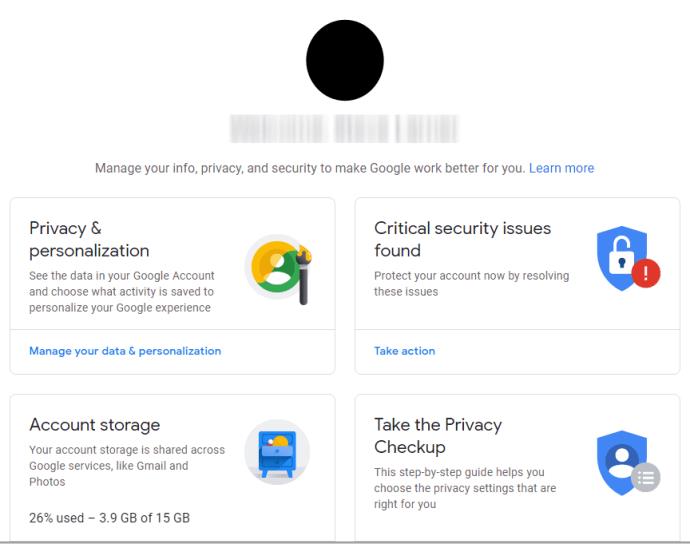
- Zoek 'Privacy & personalisatie' in de linkerbovenhoek en klik vervolgens op 'Beheer uw gegevens en personalisatie'.
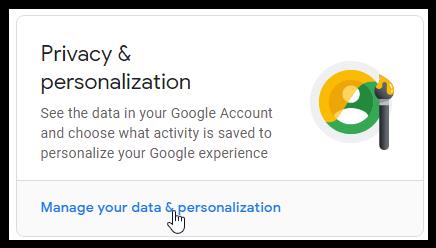
- Scroll naar beneden tot je het vak 'Activiteit en tijdlijn' ziet . Klik daar op 'Mijn activiteit'.
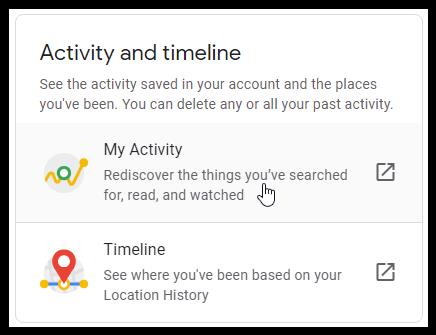
- Als u uw volledige zoekgeschiedenis of een aangepast bereik wilt verwijderen, selecteert u 'Activiteit verwijderen op basis van' aan de linkerkant van het scherm.
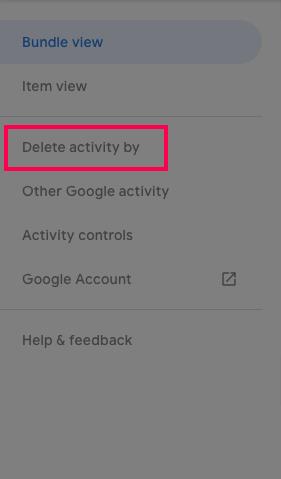
- Kies het tijdsbereik voor het verwijderen van activiteiten ( 'Laatste uur', 'Laatste dag', 'Altijd' of 'Aangepast bereik' ) .
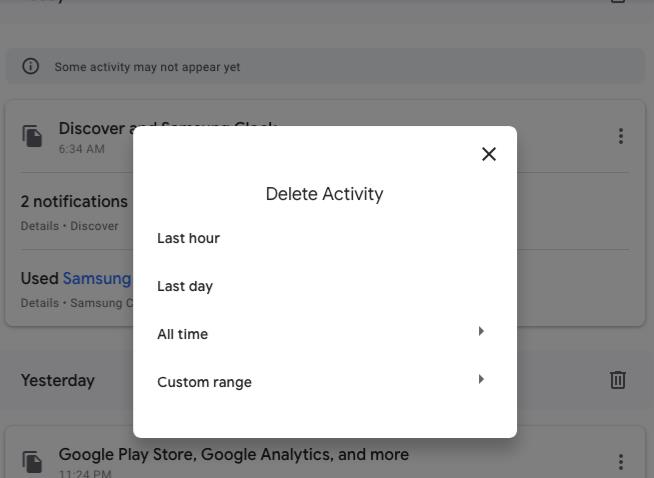
- Bevestig uw keuze door "Verwijderen" te selecteren.
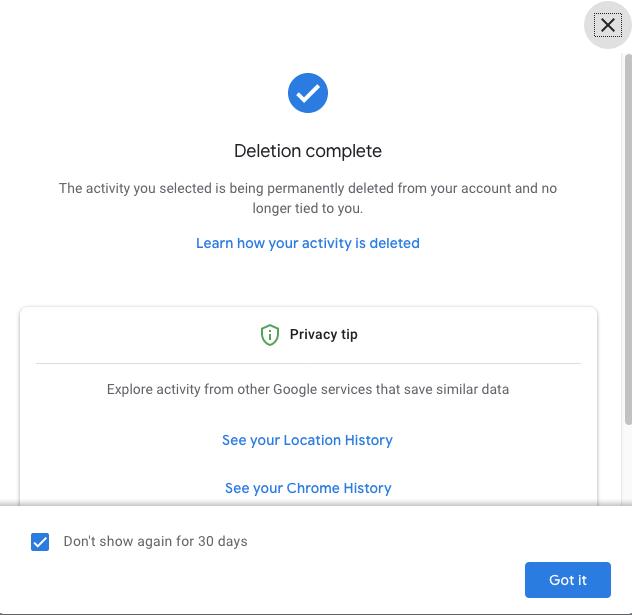
Optie #2: verwijder een specifieke URL
Soms wil je slechts één URL in Google 'Mijn activiteit' verwijderen en wil je niet alles verwijderen. Dit is wat je doet.
- Open Chrome of een andere browser. Ga naar Google Mijn account en log in op uw account als u dat nog niet heeft gedaan.
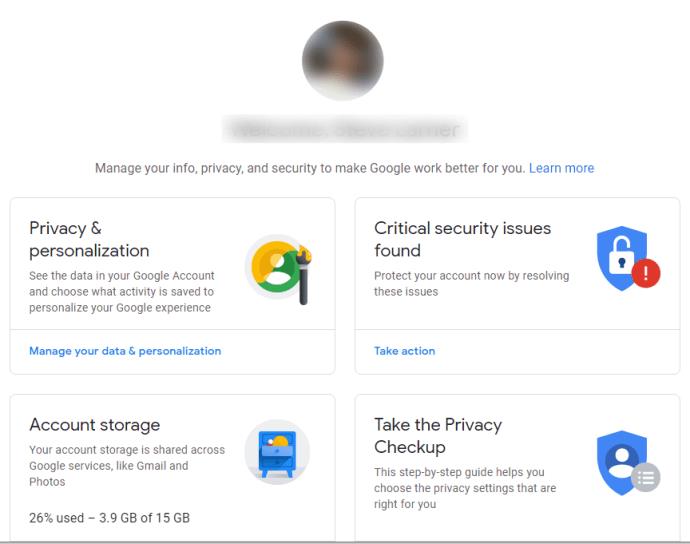
- Zoek 'Privacy & personalisatie' in de linkerbovenhoek en klik vervolgens op 'Beheer uw gegevens en personalisatie'.
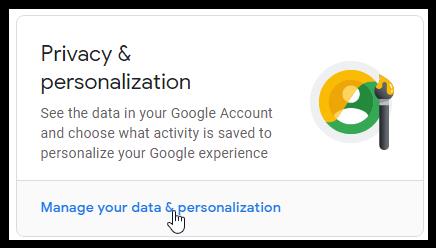
- Scrol omlaag naar het gedeelte 'Activiteitsopties' en klik op 'Web- en app-activiteit'.
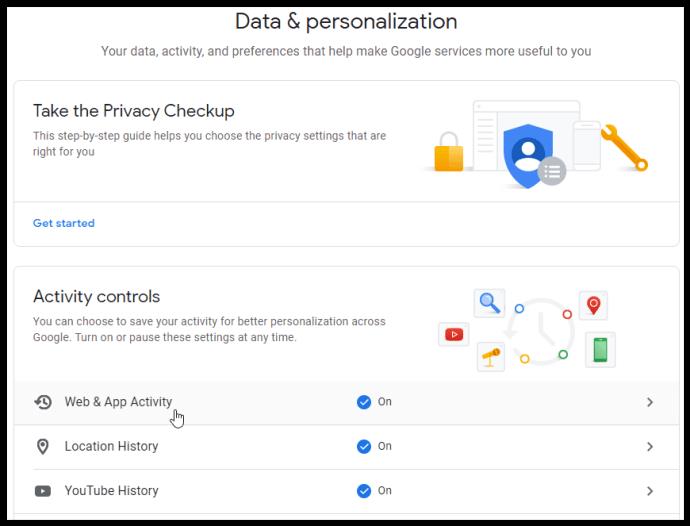
- Blader omlaag op de pagina 'Activiteitsbeheer' en selecteer 'Alle web- en app-activiteit beheren'.
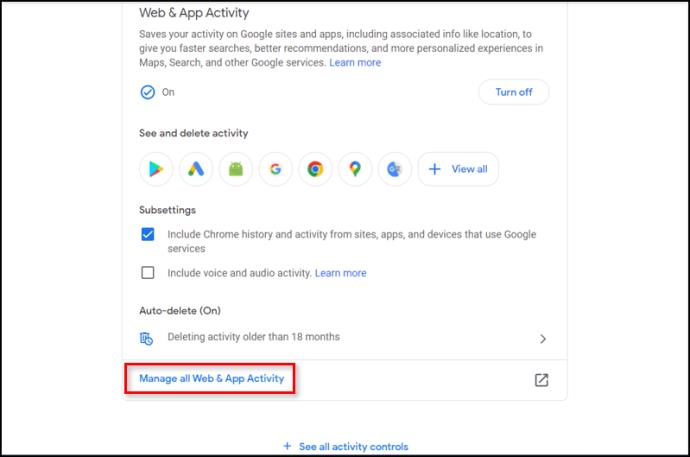
- Scrol in het venster 'Web- en app-activiteit' omlaag totdat u de naam van de website vindt die u wilt verwijderen.
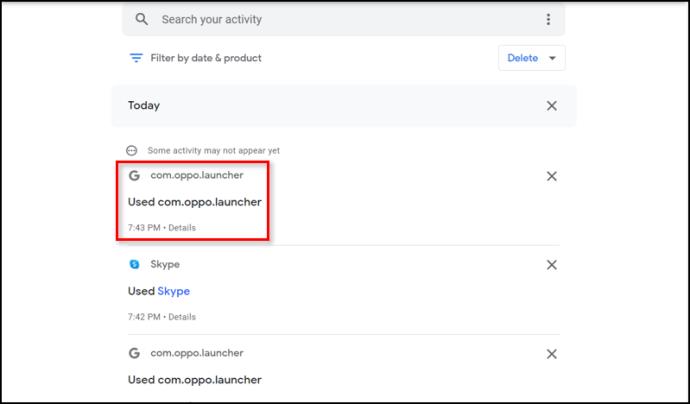
- Als u de URL-geschiedenis verder wilt bekijken voordat u iets verwijdert, klikt u op 'Details' onder de URL's.
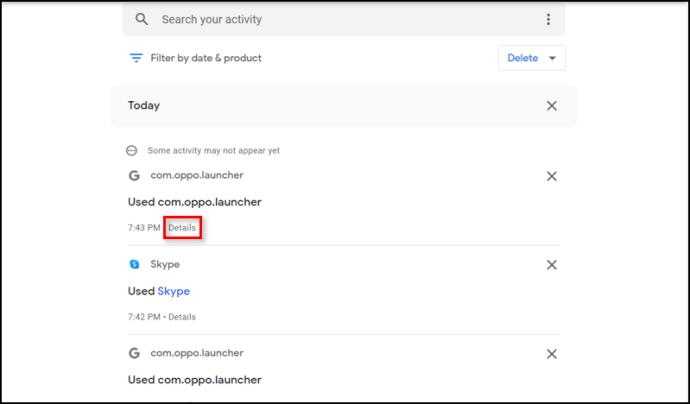
- Om een specifieke URL te verwijderen, klikt u op het pictogram "x" rechts van de websitenaam. Als u meer informatie nodig heeft, klikt u in plaats daarvan op "Details" .
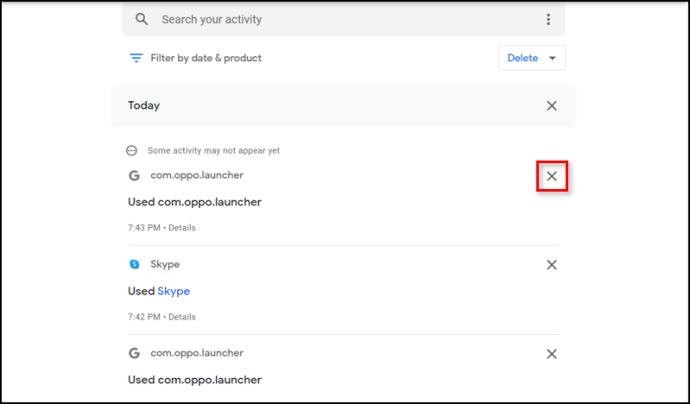
Naast het navigeren door uw 'Mijn activiteit'-informatie om specifieke URL's te verwijderen, is er een zoekactiviteitsvak waar u kunt zoeken naar een specifieke activiteit om te verwijderen. Dit kan je misschien wat tijd besparen.
Als u de URL-/websitegeschiedenis liever helemaal niet wilt opslaan, is er een manier om dit volledig uit te schakelen. Deze vindt u bovenaan uw Google Mijn Activiteit-pagina . Dit doet u als volgt.
- Ga terug naar Gegevens en privacy .
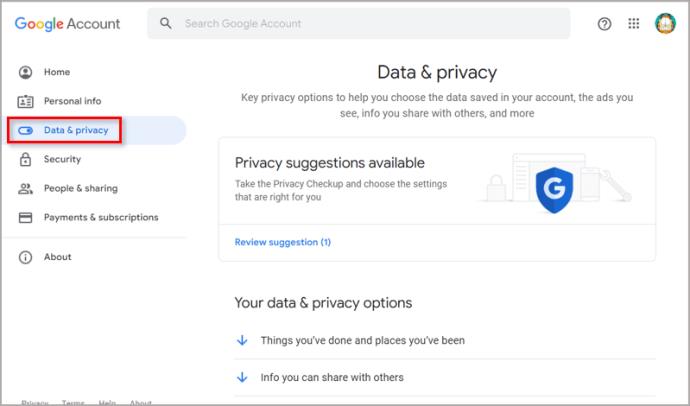
- Klik op "Web- en app-activiteit" onder Geschiedenisinstellingen.
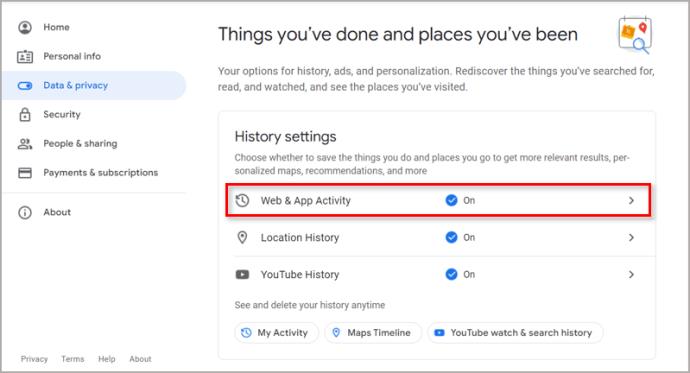
- Eenmaal binnen zoek je de schakelaar voor 'Web- en app-activiteit' en zet je deze uit.
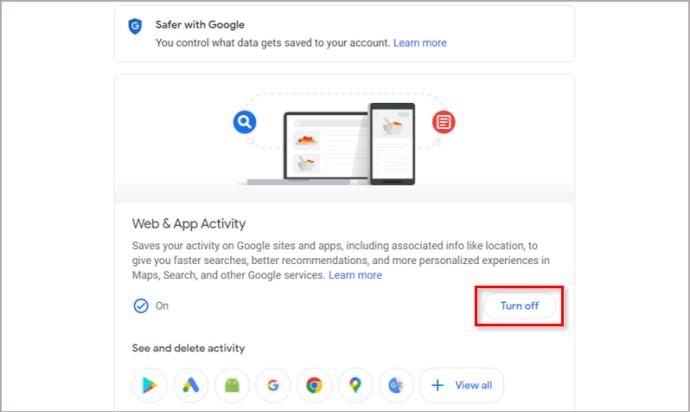
Nu slaat Google uw zoekgeschiedenis niet op. Chrome houdt echter nog steeds uw cookies, browsegeschiedenis en andere gegevens bij.
Hoe Chrome-zoekgeschiedenis op Android te verwijderen
Zoals het geval is met Chrome voor Mac en Windows 10, kunt u uw zoekgeschiedenis niet rechtstreeks wissen vanuit de browseropties en moet u dat doen in uw Google-account.
Alles verwijderen
Open Chrome en ga naar Mijn activiteit . Tik op drie horizontale stippen in de rechterbovenhoek.
Stap 1

Stap 2
Selecteer 'Activiteit verwijderen op basis van'.
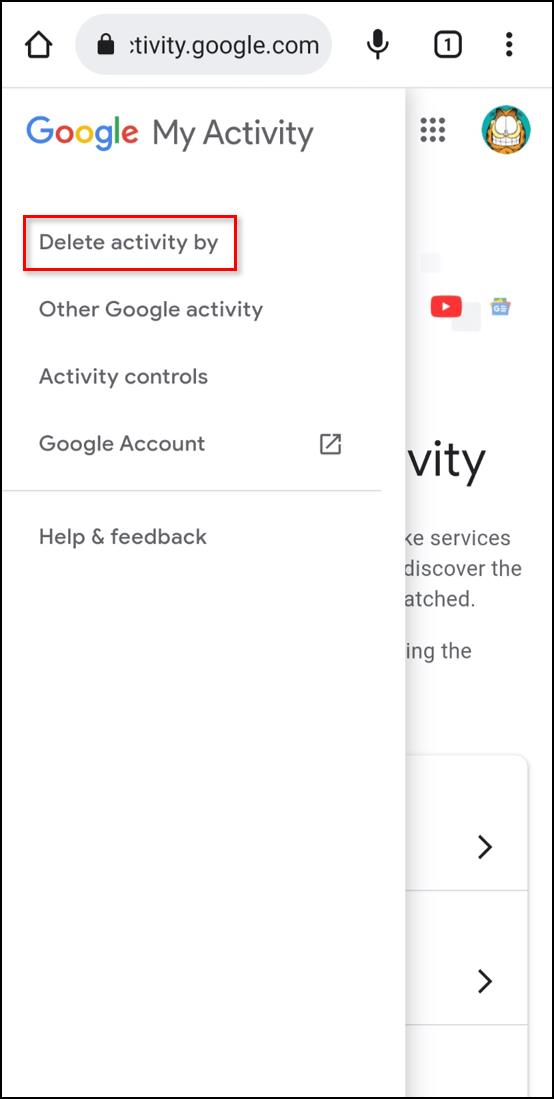
Stap 3
Kies 'Altijd' en deselecteer alle gegevens die u wilt behouden. Zodra uw selecties zijn gemaakt, klikt u op 'Volgende' in de linkerbenedenhoek.
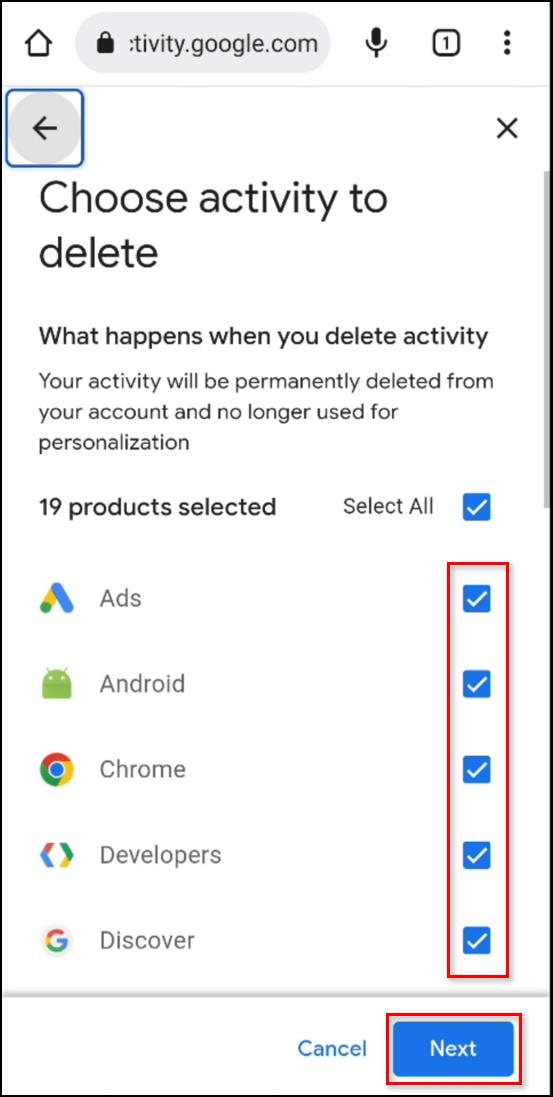
Stap 4
Bevestig nu de verwijdering en wacht een paar seconden. Je hele geschiedenis wordt verwijderd.
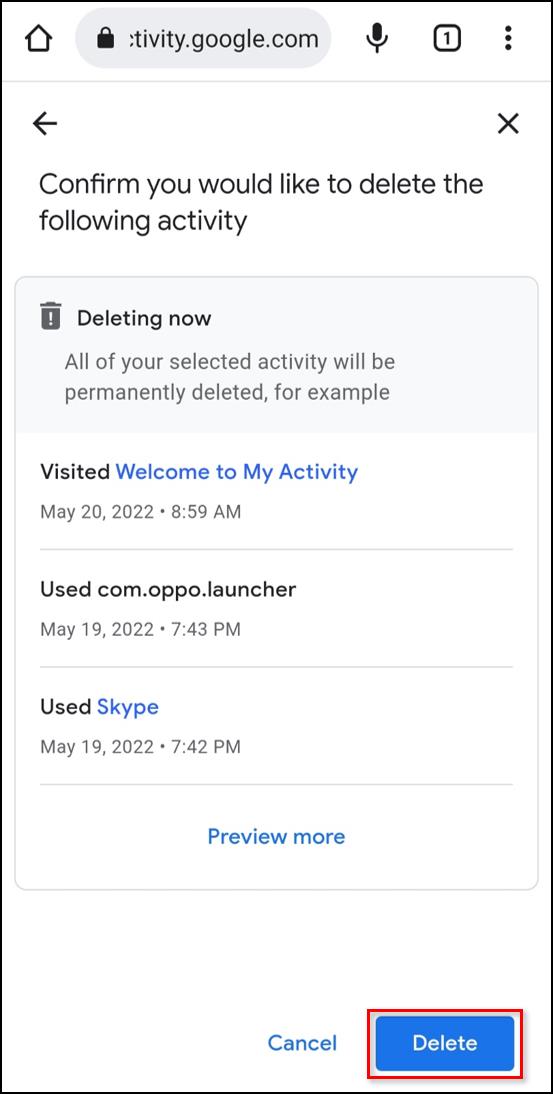
Verwijder een specifieke URL
Stap 1
Open Chrome en ga naar Mijn activiteit . Scroll naar beneden en zoek de link die je wilt verwijderen.

Er zijn vooraf gedefinieerde opties waarmee u de zoekgeschiedenis van de huidige dag kunt wissen of een aangepast bereik kunt maken.
Stap 2
Tik op het pictogram "x" ernaast. Wees voorzichtig, want er is geen bevestigingsvenster.
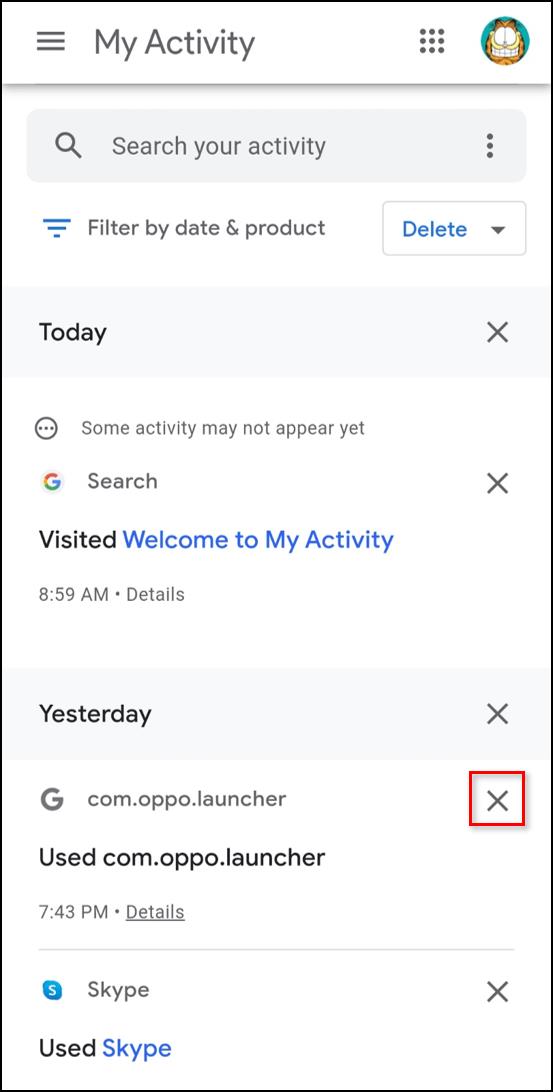
Hoe Chrome-zoekgeschiedenis op een iPhone te verwijderen
Het verwijderen van de Chrome-zoekgeschiedenis op de iPhone is vergelijkbaar met het doen op een Android-telefoon. Toch is er een klein verschil.
Alles verwijderen
Stap 1
Open Chrome, Safari of een andere browser en ga naar Mijn activiteit .
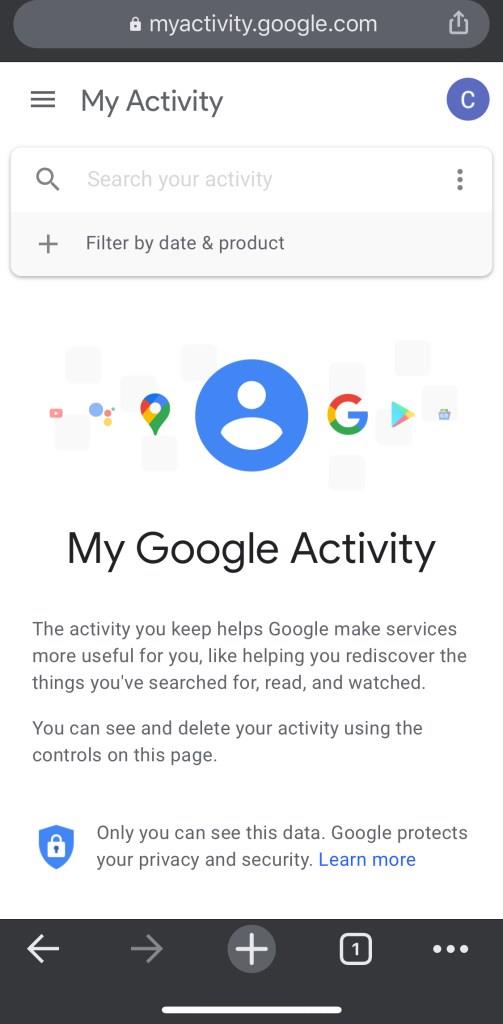
Stap 2
Tik op de drie horizontale stippen voordat u "Activiteit verwijderen door" selecteert
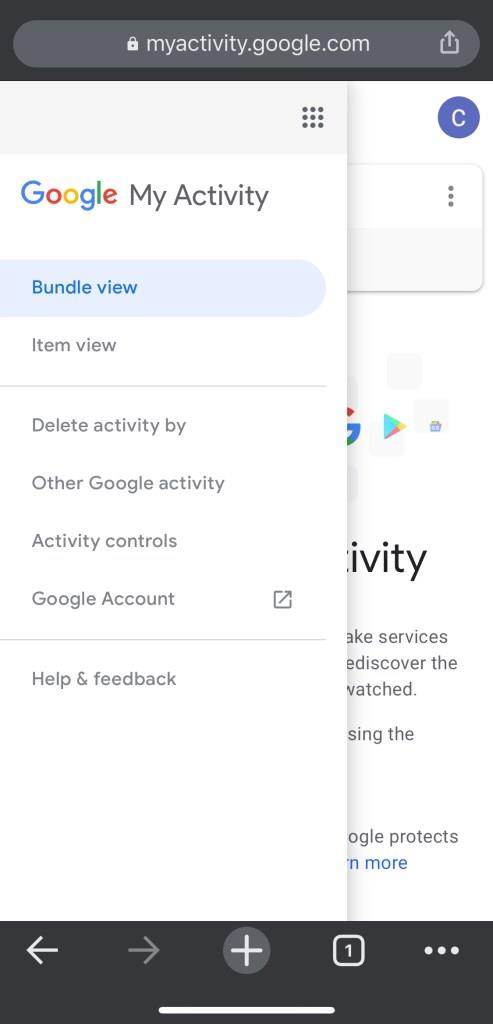
Stap 3
Kies 'Altijd' en deselecteer alle gegevens die u wilt behouden. Zodra uw selecties zijn gemaakt, klikt u op 'Volgende' in de linkerbenedenhoek.
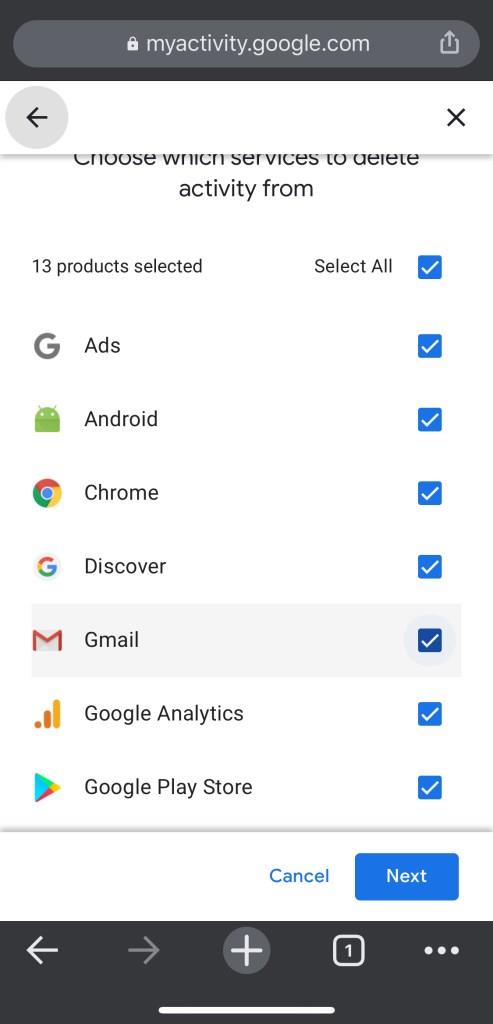
U krijgt een melding dat al uw zoekgeschiedenis wordt verwijderd. Bevestig het.
Verwijder een specifieke URL
Stap 1
Ga naar Mijn Activiteit. Scroll naar beneden en controleer de lijst met uw zoekopdrachten. Je kunt ook de zoekfunctie gebruiken.
Tik op de drie horizontale stippen naast de ingang die je wilt wissen.
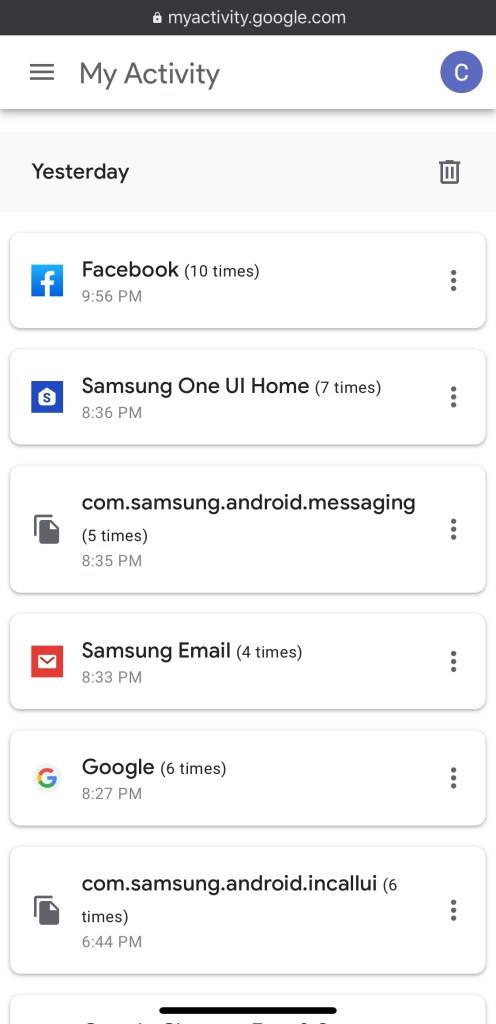
Stap 2
Selecteer verwijderen en de link wordt verwijderd zonder een bevestigingsscherm.
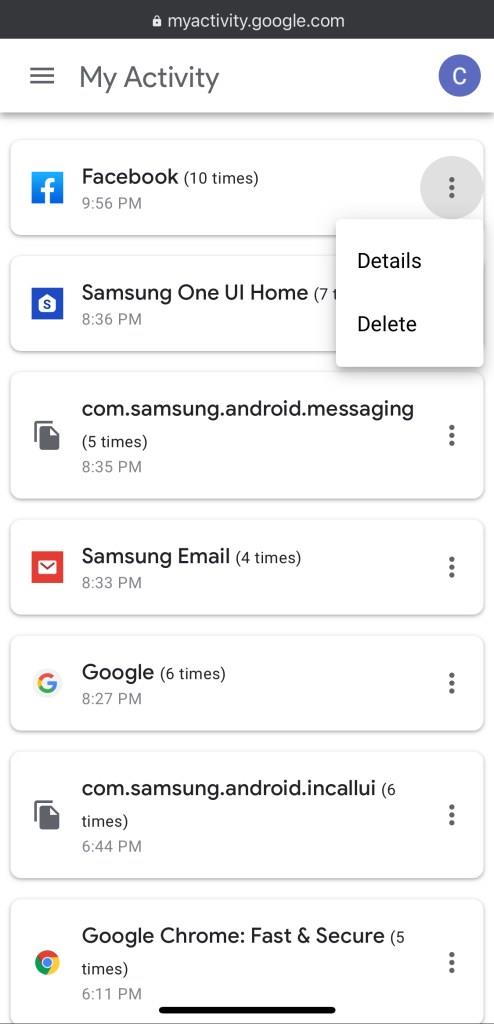
Houd er rekening mee dat als u uw zoekgeschiedenis op Google eenmaal heeft verwijderd, deze niet meer kan worden hersteld.
Aanvullende veelgestelde vragen
Kan ik de zoekgeschiedenis van Chrome automatisch wissen wanneer ik Chrome sluit?
Hoewel Chrome automatisch wissen van uw cookies ondersteunt telkens wanneer u de browser afsluit, kunt u standaard niet hetzelfde doen met uw cachegeheugen en zoekgeschiedenis. Er is een tijdelijke oplossing voor Windows en Mac, aangezien u de Chrome Web Store kunt bezoeken en de Click&Clean- extensie kunt installeren.
Nadat u dit hebt gedaan, klikt u op Click&Clean op de werkbalk en selecteert u vervolgens Opties. Kies in het gedeelte Extra's ervoor om privégegevens te verwijderen wanneer Chrome wordt afgesloten. Houd er rekening mee dat deze actie uw zoekgeschiedenis en al het andere zal verwijderen, inclusief browsercache en cookies. Als u alleen uw zoekgeschiedenis wilt verwijderen, moet u dit handmatig doen.
Helaas kunt u Click&Clean niet gebruiken op een iPhone of Android, aangezien Chrome voor mobiele apparaten geen extensies ondersteunt. De enige opties zijn om het handmatig te wissen in uw Google-account of om de zoekgeschiedenis uit te schakelen.
Waar kan ik mijn browsegeschiedenis bekijken?
Als u elke zoekopdracht wilt zien die u in Chrome heeft uitgevoerd, moet u naar de startpagina van Google Mijn activiteit gaan en inloggen. Daar ziet u de lijst met alle recente zoekopdrachten op internet. Je kunt ze verkennen met de item- of bundelweergave-opties of het zoekvak bovenaan het scherm. Dit is handig als u een specifiek item of elke zoekopdracht wilt verwijderen die u heeft uitgevoerd sinds u uw Google-account heeft gemaakt.
Kan mijn zoekgeschiedenis worden hersteld nadat deze is verwijderd?
Zelfs als je per ongeluk of met opzet je zoekgeschiedenis hebt verwijderd, zijn er een aantal manieren om ze te herstellen.
Als u een Google-account heeft, gaat u naar Google Mijn activiteit . Deze pagina toont al uw Chrome-activiteiten, inclusief browsegeschiedenis en zoekgeschiedenis. Er zijn echter beperkingen aan deze methode, omdat u uw zoekgeschiedenis niet opnieuw in uw browser kunt importeren. Toch kunt u als alternatief de opties voor systeemherstel gebruiken.
1. Klik in Windows 10 op "Start" en typ vervolgens "Herstel".
2. Kies "Systeemherstel openen".
3. Klik in de volgende Windows op "Kies een ander herstelpunt".
4. Kies ervoor om te herstellen naar de datum voordat u uw zoekgeschiedenis verwijderde.
5. Start de computer opnieuw op en uw zoekgeschiedenis wordt hersteld.
Weet dat Systeemherstel alle andere wijzigingen die u in andere programma's hebt aangebracht, ongedaan maakt, niet alleen in Chrome. U raakt uw bestanden echter niet kwijt.
Wordt mijn zoekgeschiedenis opgeslagen als ik de incognitomodus gebruik?
Met de incognitomodus moet u een VPN gebruiken om uw locatie te verbergen. Chrome houdt uw activiteiten echter niet bij wanneer u incognito bent, inclusief cookies, browsegeschiedenis en zoekgeschiedenis. In plaats van de zoekopdracht op uw Google-account uit te schakelen, kunt u de incognitomodus gebruiken als u niet wilt dat uw activiteiten worden bijgehouden. De incognitomodus is beschikbaar voor zowel desktop- als mobiele versies van Chrome.
Waar download ik mijn Google-zoekgeschiedenis?
In 2015 introduceerde Google de mogelijkheid om alle verzamelde gegevens te downloaden. Dat omvat YouTube-zoekopdrachten, Android-profielinstellingen, e-mails, locatiegeschiedenis en Chrome. Hier is hoe het te doen:
1. Ga naar Google Takeout en log indien nodig in.
2. U ziet de volledige lijst met gegevens. Alles is standaard geselecteerd, maar er is een knop "Alles deselecteren". Vink Chrome aan en kies vervolgens 'Alle Chrome-gegevens inbegrepen'. Selecteer nu welke browsergegevens u wilt downloaden.
3. Google geeft een waarschuwing weer om u te informeren dat het downloaden van uw gegevens op een openbare computer riskant is. (Houd er ook rekening mee dat sommige landen mogelijk wetten hebben die het gebruik van deze optie beperken.)
4. Klik op 'Creatief archief'.
5. Zodra alles klaar is, ontvang je een e-mail met een link om je Google-zoekgeschiedenisarchief te downloaden.
Als u besluit alles te downloaden, kan het bestand erg groot zijn (meerdere GB), afhankelijk van hoe lang u uw Google-account al gebruikt. Google Takeout is een uitstekende manier om offline een back-up van uw gegevens te maken en deze op een veilige plaats te bewaren.
Neem de controle over uw zoekgeschiedenis
Welk apparaat u ook gebruikt, het verwijderen van de zoekgeschiedenis van Chrome is slechts een paar klikken of tikken verwijderd. Helaas kan dit niet standaard automatisch en bieden de extensies slechts beperkte hulp. U kunt de zoekgeschiedenis ook in een paar eenvoudige stappen uitschakelen en indien nodig snel inschakelen.
Is Chrome uw primaire browser op zowel desktops als mobiele platforms? Hoe vaak moet u uw zoekgeschiedenis wissen?